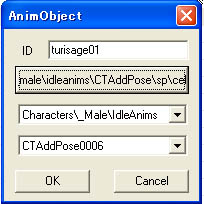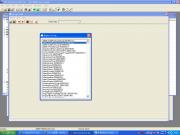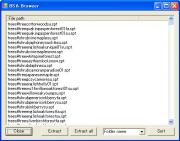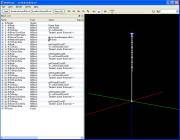=Caution!=
ここから先、Construction Setを使ってModを改変します。場合によってはゲームそのものが不安定になったり、立ち上がらなくなります。あくまでも自己責任で改変を行ってください。「動かなくなった~><;」と言われても責任は持ちません。ヽ( ・∀・)ノアシカラズ!以前のポーズは、kfファイルを差し替えるだけで終わらせていましたが、今回はCS(Construction Set※Topページで多少説明してます)を使ってポーズModにnifファイルを登録してあげる必要があります。そこで下記のModを使用します。
◆
CTAddPose_bs_0_11.7zhttp://www.4shared.com/file/23785008/36479cec/CTAddPose_bs_0_11.html?dirPwdVerified=f7b0212c
ダウンロードして解凍すると、「CTAddPose_bondage_sex-2.esp」というespファイルがあります。これはポーズがひとつだけしか登録されていませんので、新たに登録するにはちょうど良いかと思います。
このespファイルをコピーし名前を変えて、自分用のポーズModを作ってみます。
今回、「CTAddPose_sp.esp」というファイルを作りました。単純に「CTAddPose_bondage_sex-2.esp」をコピー&ペーストし、名前を変えただけです。このファイルにCSでもってポーズを登録します。

CSを立ち上げるとこんな画面になっていると思います。File→Dataを選択すると、Modの一覧が出ます。今回作業するのは「CTAddPose_sp.esp」ですのでそれを選択し、「Set as Active File」でステータスを「Plugin File」から「Active File」に変え、OKボタンを押下します。

すると、読み込みが始まりますが、マスターファイルを読み込む為、5分くらいかかります。(このCS、まさしくオブリビオンの開発ソフトなんですが、飲み物でも用意してゆっくり待つのが良いでしょうとヘルプに書いてありますw)
読み込みが終わったら、メニューの「Gameplay」→「Idle Animations」を選択。選択すると「Idle Animations」のウインドウが開きます。

左側のツリーの中に、「CTAddPose」というのがあります。これがお目当てのアニメーションです。この「CTAddPose」はあらかじめ「CTAddPose00」~「CTAddPose07」がメジャーメニューとしてあり、さらに各00~08までのマイナーメニューにアニメーションを登録できるようになっています。
実は以前、この「CTAddPose_sp.esp」は少しいじっているので「CTAddPose0006」へ新規にkfファイルを登録しますが、新たに手を加えてる場合は「CTAddPose0001」で良いと思います。(ちなみに「CTAddPose0000」には「Milk Enema」が入ってます。アダルトコンテンツだと思いますので、嫌悪感抱く方はご注意ください!・・・そんな人はこんなブログみないか。\(^o^)/ )
さて、その前に、「ポーズを作ってみる その4」で作った「turisage3.kf」と「cellchain02b.nif」を「Data\Meshes\characters\_male\idleanims\CTAddPose\sp」(spは新たに作成したフォルダ)に保存しておきます。
ID「CTAddPose0006」の右隣にkfファイルを選択するボックスがあるのでそれを開き、「turisage3.kf」を登録し、ウインドウを閉じます。
次に「Object Window」が開かれていると思うので、そのウインドウの左側のツリーの中から「Miscellaneous」の下層の「AnimObject」を選択し、右側のウインドウに「Editor ID」の一覧を表示させてください。その一覧のところ(であればどこでもOK)で右クリックし、「New」を選択。

すると「AnimObject」ウインドウが開くので、適当にIDを入れ、nifファイルを選択し、アニメーションの種別をドロップダウンリストから選択(PC、NPCのアイドルアニメーションなので、「Characters\_Male\IdleAnims」になります)、先に登録した「CTAddPose0006」をやはりドロップダウンリストから探し出して選択し、OKを押下します。
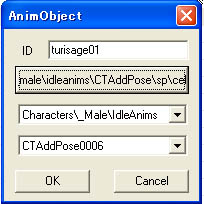
長くなってますが、あと少しです><w
「Object Window」の左側のツリーの中から「Items」のツリーを探してください。「MiscItem」というツリーがありますのでそれをクリックすると一番上に「a000CTAddPoseCrystal」というIDがありますので、それをダブルクリック。

ゲーム中のイベントリ内に表示する名前を変えられます。このModは「CTAddPose_sp.esp」なので、「CTAddPose (sp) Crystal」としておきます。
最後に「CTAddPose」のスクリプトを修正します。メニューから「Gameplay」→「Edit Scripts」を選択すると「Script Edit」ウインドウが開きます。
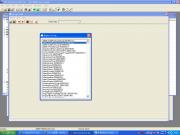
メニューの「Script」→「Open」で「Select Form」が開くのでその中から「a000CTAddPoseQusrScript」を選択。すると、スクリプトが表示されます。
そのスクリプトを以下のように変えます。
Line45の記述を、私の場合、
MessageBox "==[ Pose 1 ]==", "[ Back to Main ]", "< Milk Enema >", "< oshiri>", "< haiben >", "< ushirode >", "< suwari >", "< Juukan >", "< Turisage >", "< Pose0007 >", "< reset >"
としています。名前からして怪しげなポーズ集ですな。w
今回登録したのは7つ目の「Turisage」です。ちなみに「Pose0007」と「reset」はダミーでリセットkfが入ってます。
新たに「CTAddPose0001」に登録したのであれば、
MessageBox "==[ Pose 1 ]==", "[ Back to Main ]", "< Milk Enema >", "< 表示させたいポーズ名 >"
で良いと思います。余計なスペースや、「, "<>"」の記号ひとつ間違ってもスクリプトエラーになり、Modが動作しませんのでお気をつけを。(´・ω・`)
あっと、最後の最後に。
OMMで「CTAddPose_sp.esp」を登録し、ゲーム内で使用できるようにするのを忘れずに。w
さて、それではオブリビオンを「obse_loader.exe」から立ち上げ、イベントリから「CTAddPose sp」を選択。できたのはこんな感じ。






メニューが怪しさ全開ですが、華麗にヌルーしてください。>w<
鎖のnifの処理がかなり適当だったので、表示されるか最後まで心配だったのですが、手にめり込んでるとか細かいとこ気にしなければ、なんとかそれっぽくなりました。
さて、次は獣姦モノとか作ってみたいです。期待せずお待ちを。(・∀・)
<<ポーズを作ってみる その4 | ポーズを作ってみる その6>>
- 2008/11/24(月) 10:54:16|
- Blender関連
-
| トラックバック:0
-
| コメント:16
今回はギミックポーズを作ってみようと思います。ゲーム中にある小物をポーズと一緒に表示させたいので、まずは「Oblivion - Meshes.bsa」ファイルからメッシュファイルを抜き出します。
抜き出しには次のアプリケーションを使います。
◆BSA UNPACKERhttp://www.tesnexus.com/downloads/file.php?id=3117
※Microsoft .NET Framework Version 1.1が必要になります。(私はこれを入れた覚えがないので、Oblivion Mod Managerを入れた際に導入したver2.0でも動くようです。・・・違ってたらゴメンナサイ><;)
ダウンロードして解凍するとBSAUnpack.exeという実行ファイルがあるので直接ダブルクリックで「BSA Browser」を立ち上げます。Openを押下して「Data」フォルダ内にある、「Oblivion - Meshes.bsa」を選択、開きます。
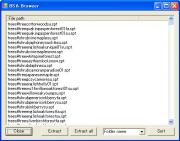
すると、こんな感じになると思います。この中からお目当ての小物のメッシュファイルを探すわけですが、今回は趣味丸出しで「cellchain02.nif」というファイルを抜き出します。(ファイル名でソートしなおすと見つけやすいかも)
ファイルを選択し、Extractボタンを押すと保存先を聞いてくるので2バイト文字を使ってないフォルダに保存します。
こいつをBlenderでインポートします。
Blenderを開くと最初にピンク色の立方体が表示されていると思います。これは最初に削除しておきましょう。(これもオブジェクトのひとつですので、nifに出力する際に一緒に出力しようとしてします。でもUVマップが作成されていませんので、確実にnif出力エラーになります)

ピンク色になっていれば立方体が選択されていますので(選択されていない場合は右クリックで選択)、Deleteキーを押すとSSのメッセージが出ます。左クリックで押下すると消えます。
それでは「cellchain02.nif」をインポートします。

インポート設定は上のSSの通り、デフォルトで大丈夫のようです。

・・・どんだけヤバイ趣味だw
それはともかくですね、こいつをポーズと共に表示されるようにしてみたいと思います。
まず不要な部分はデリートしていきます。完全にオブジェクトとして扱いたいのでこんな感じでいいと思います。


滑車の部分がちと変なので、加工しました。今回は不要な部分を削除したり位置を変えたりするだけなので楽ですw
とりあえずこれを名前を変えてnifでエクスポートします。エクスポート設定はオブリビオン設定のデフォルトで大丈夫かと。こんな感じ。

出力できたらBlenderを一度閉じて「base_female.blend」を開き、ポーズを作ります。上から鎖で吊るされてるポーズにしたいと思います。

こんな感じですかねw
気をつけたいのは、体全体を動かす(今回は上に持ち上げる)ときは必ず「Bip01 non Accum」を選択し、素体を動かしてください。
kfファイルにエクスポートして、とりあえずFEGのポーズModのファイルと入れ替えて確認してみます。


肩がちょっと変ですかね。^^;
まぁでも、ちゃんと少し地面から離れて吊るされてるのが確認できました。
これに先ほどの鎖を追加したいのですが、まずポーズと位置あわせをしてみます。


鎖をインポートするとなぜか足元に配置されましたw
多分、コリジョンの関係だと思いますが、これを腕の上に移動します。そしてポーズ素体を削除していきます。

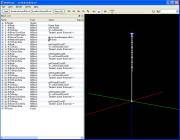
意図的に下に配置されてるとしたら、これは失敗するかな?と思ったのですが、一応、ちゃんとNifskopeで表示されてますね。念のため、Nifskopeで一度保存しておきます。メニューからSpells→Batch→Update All Tangent Spacesを行い、保存。
その5へ続きます。
<<ポーズを作ってみる その3 |
ポーズを作ってみる その5>>
- 2008/11/23(日) 23:56:36|
- Blender関連
-
| トラックバック:0
-
| コメント:0